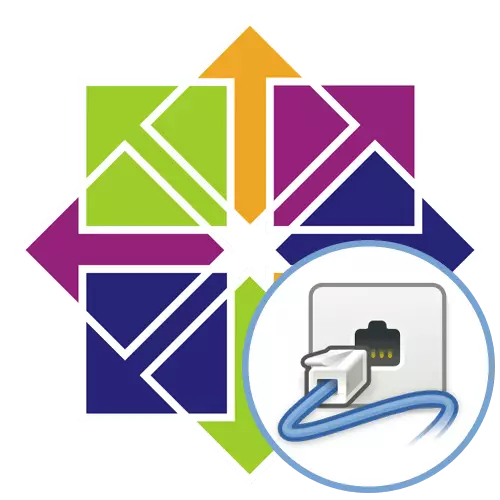
Quase todos os usuários da distribuição CENTOS 7 podem ser instalados em um sistema, para a operação correta dos quais você deseja abrir portas de determinados números. Isso é necessário para garantir uma conexão normal com nós e troca de informações seguras. A tarefa é realizada alterando as regras do firewall. Claro, cada usuário pode usar uma ampla variedade de firewalls, mas o padrão é iptables. É apenas no seu exemplo que oferecemos para abrir portas, seguindo as instruções a seguir.
Portas abertas em CentOS 7
Portas de abertura - A tarefa é simples, porque para isso você tem que inserir apenas alguns comandos no console. No entanto, se você inicialmente não fizer configurações adicionais com um firewall ou usar uma ferramenta de terceiros, você terá que alterar adicionalmente os parâmetros importantes. Portanto, dividimos nosso artigo para os estágios para que os usuários iniciantes fossem mais fáceis de lidar com cada etapa, e agora vamos começar com a instalação imediata de iptables no CentOS 7.Etapa 1: instalação ou atualização de iptables
Como mencionado acima, iptables no CentOS 7 atua como um firewall padrão. Se manualmente nenhuma alteração foi feita, você pode saltar com segurança esta etapa apenas no último estágio com a instalação do utilitário de firewall. Se você precisar verificar atualizações ou reinstalar esta ferramenta, aconselhamos que você use o seguinte manual.
- Todas as ações descritas hoje serão feitas no "terminal", então tudo começa com o seu lançamento. Use a tecla HOT CTRL + ALT + T ou o ícone adicionado à seção "Favoritos" no menu do aplicativo.
- Aqui, insira o Comando Sudo Yum Instalar iptables e, em seguida, clique na tecla ENTER.
- Para confirmar este comando, você precisará especificar a senha do superusuário. Considere que, com esse tipo de escrita, os personagens inseridos não são exibidos.
- Você será notificado de que a instalação ou atualização é fabricada com sucesso. Se a versão mais recente do iptables for adicionada ao sistema operacional, a última versão do iptables é adicionada, a string "Não executar nada" aparece na tela.
- Complete esta etapa com o comando SUDO YUM -Y Install IPTables-Services. Isso lançará a instalação dos serviços necessários.
- Você pode ir para a próxima etapa se uma mensagem aparecer na tela na adição bem-sucedida de componentes.
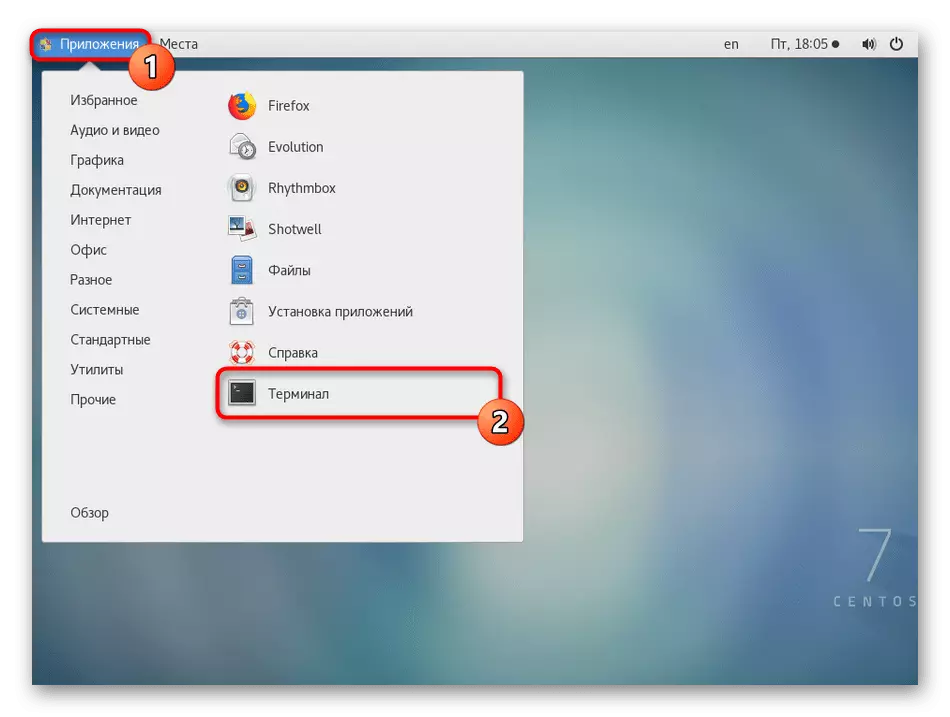

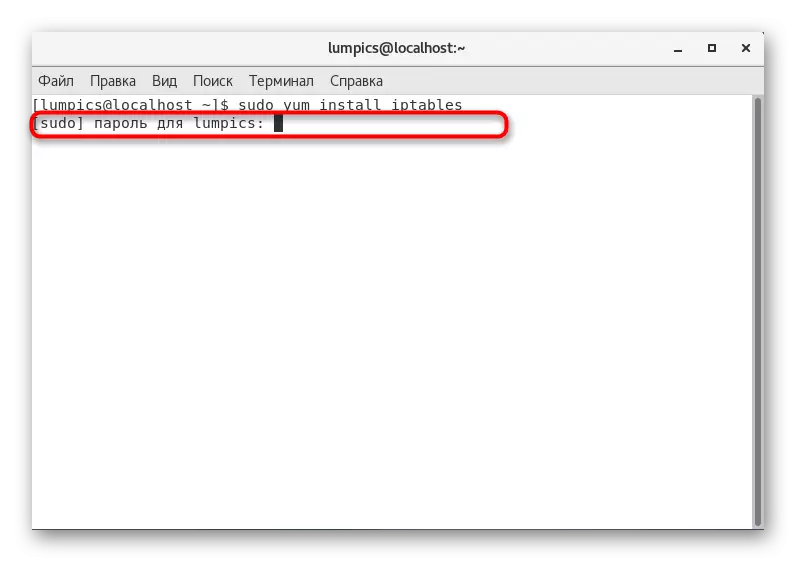
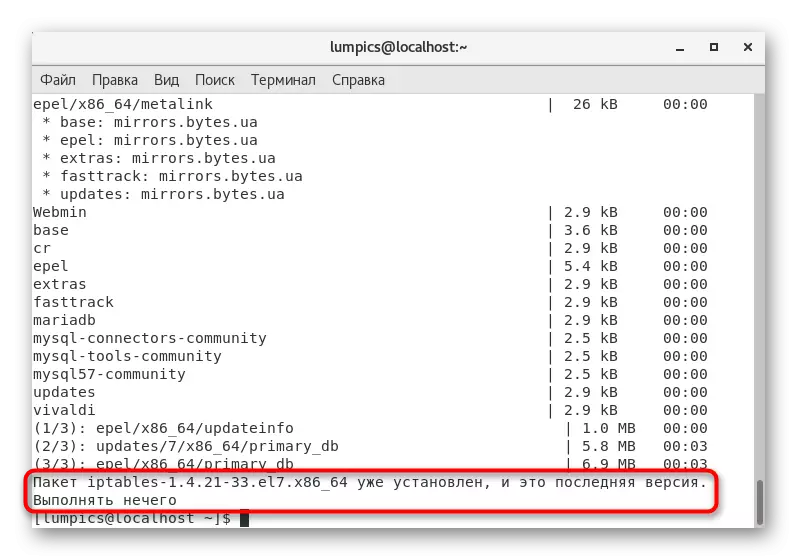
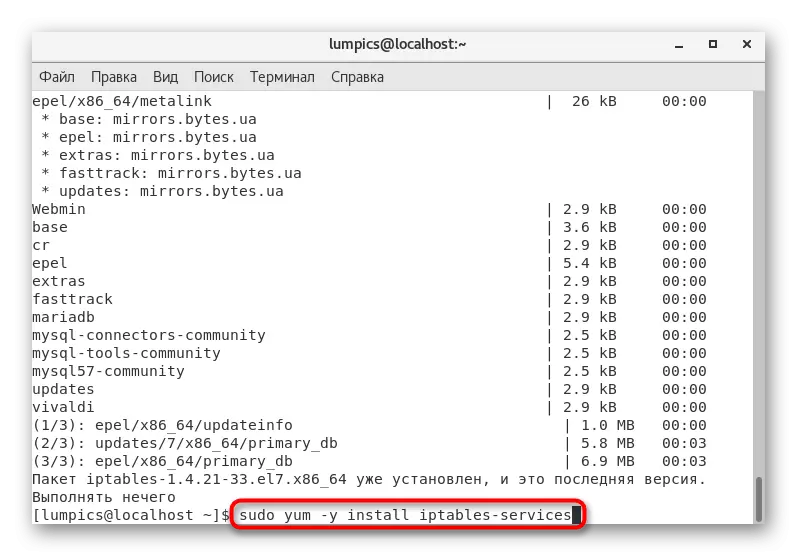
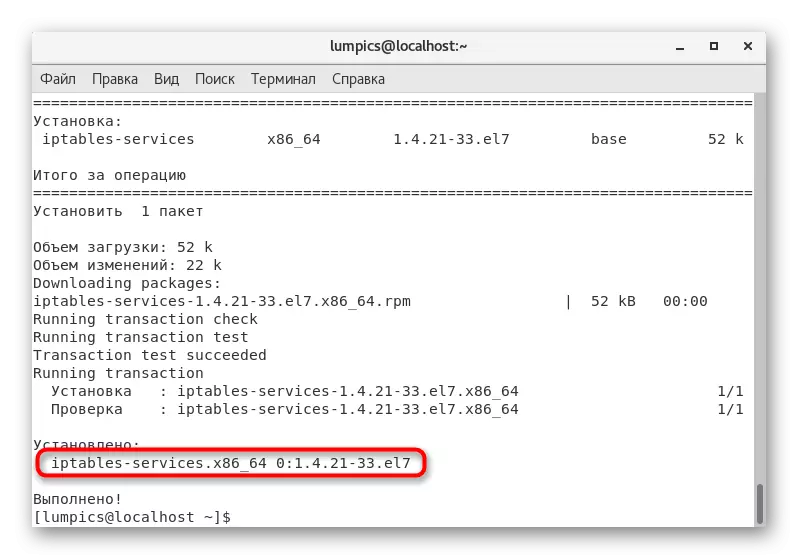
Etapa 2: Redefinir regras de firewall padrão
Se os iptables ou usuário não foram configurados antes do administrador do sistema ou ao usuário, as configurações padrão devem ser descartadas que, no futuro, não havia problemas com a compatibilidade das regras. Além disso, será necessário especificar as regras padrão, garantindo a exatidão da implementação de compostos recebidos e de saída. Tudo isso acontece assim:
- Digite o comando iptables -l -l -v -n no console para visualizar a lista de parâmetros atuais.
- Se eles não combinam, você terá que redefinir e configurar manualmente.
- A exclusão de regras existentes é realizada usando apenas uma linha sudo iptables -f.
- Em seguida, permita todos os dados do servidor inserido, inserindo o sudo iptables -a entrada -i lo -j aceita.
- Para conexões de saída, quase o mesmo comando é aplicável: sudo iptables - a saída -o lo -j aceita.
- Recomenda-se limitar novas conexões e permitir que as existentes assegurem a segurança e estabeleçam o trabalho das regras especificadas anteriormente. Acontece através de sudo iptables - um estado de entrada -m - estável estabelecido, relacionado -J aceite.
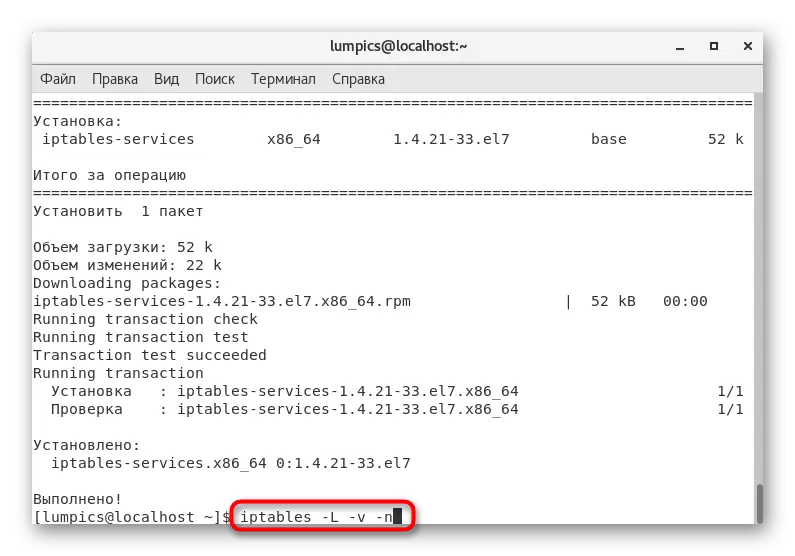
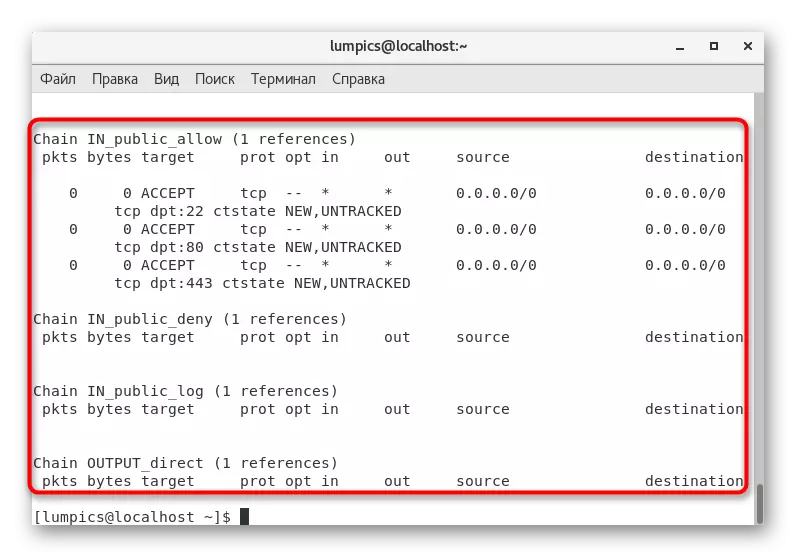
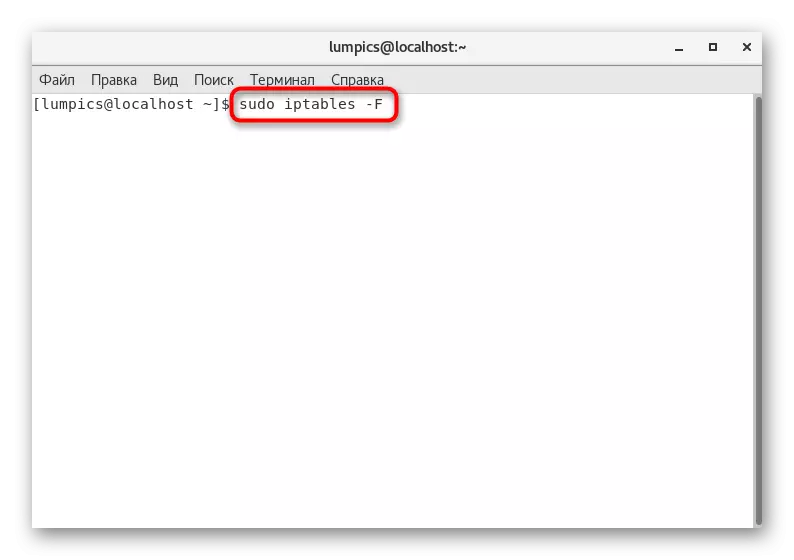
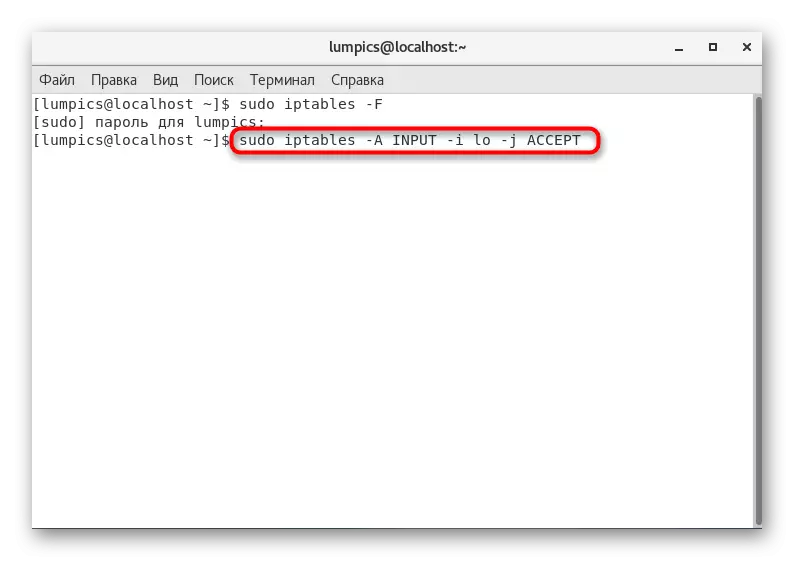

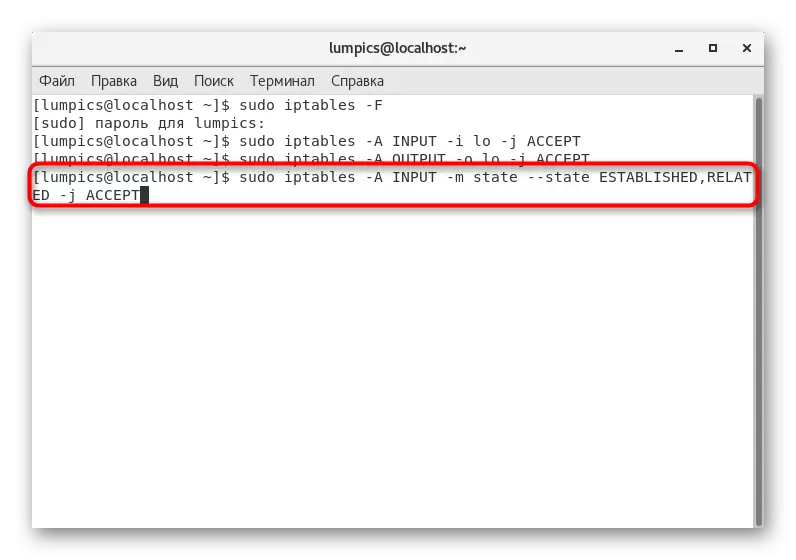
Todas as configurações adicionais do utilitário considerado são realizadas manualmente, incluindo as portas de abertura. Vamos falar sobre o último tópico nas seguintes etapas, e a configuração estendida não está incluída na estrutura do material de hoje. Em vez disso, recomendamos que você se familiarize com o material de treinamento especial neste tópico, usando o link abaixo.
Leia mais: Definir iptables em Centos 7
Etapa 3: Desativar Firewalld
Para esta etapa, você deve olhar para os usuários que instalaram anteriormente o firewalld ou adicionou-se automaticamente. Ao configurar as portas através do IPTables, esta ferramenta pode interferir na execução correta das regras, portanto, será necessário desativá-la.
- Primeiro, pare o serviço através do Firewalld STYTECTL do sudo.
- Em seguida, faça um desligamento completo usando o comando SUTO SYSTEMCTL Desativar Firewalld.
- Você receberá informações que os links simbólicos foram excluídos, portanto, o Firewalld não foi executado a partir deste ponto.


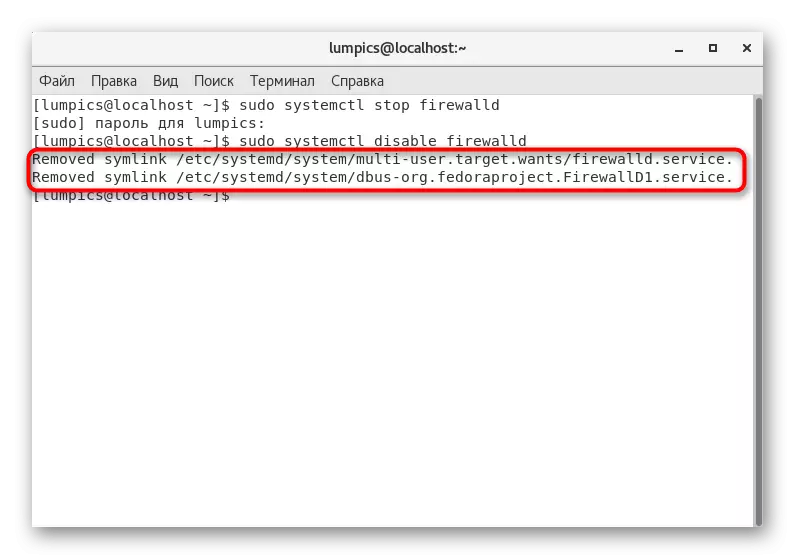
Se você quiser excluir pastas manualmente que armazenam as configurações de firewalld, ignorando os comandos acima, insira as linhas abaixo no terminal em turnos abaixo e ative-os.
rm '/etc/systemd/system/dbus-org.fedoraproject.firewalld1.service'
rm '/etc/systemd/system/basic.target.wants/firewalld.service'
No futuro, qualquer usuário pode precisar de ativação e configuração adicional do firewalld, especialmente quando você tiver que trabalhar com vários servidores e utilitários da Web. Propomos fazer isso usando o seguinte manual.
Leia mais: Configure o firewall nos CENTOS 7
Etapa 4: abertura de portas através de iptables
É hora de fazer uma ação básica, que é dedicada ao artigo de hoje. Acima, realizamos absolutamente todos os trabalhos preparatórios para abrir portas em Cento 7. Agora, não deve haver problemas com isso, para que você possa inserir os seguintes comandos.
- Em obrigatório, adicione o firewall ao AutoLoad, de modo a não executá-lo constantemente manualmente. Isso ajudará o comando IPTables Habilitar o Sudo SystemCTL.
- Você será notificado da criação de um link simbólico.
- Ative os direitos de superusuário contínuos, inserindo SU para que, para cada comando desta sessão terminal, não é necessário atribuir o sudo.
- Confirme esta ação escrevendo sua senha.
- Abra a porta sobre o IPTables -i Entrada -P TCP - DPORT 22 -M State --SState New -J Aceite, onde 22 substitua o número necessário.
- Você pode imediatamente abrir a próxima porta, por exemplo, no número 25 (servidor SMTP). Para fazer isso, insira os iptables -i entrada -P TCP - DORDE 25 -M State --state New -J Aceite.
- Salve todas as alterações inserindo o serviço iptables salvar string.
- Você será notificado de que a configuração é aplicada com sucesso.
- Reinicie o firewall para que todas as alterações entrem em vigor. Isso é feito através do comando SystemCTL Reiniciar iptables.
- No final, oferecemos para usar o sudo iptables -nvl para explorar todas as portas abertas.
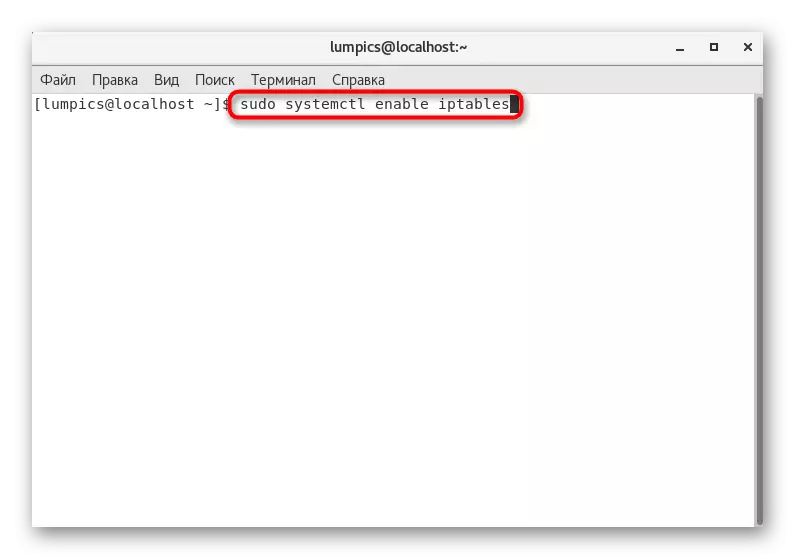



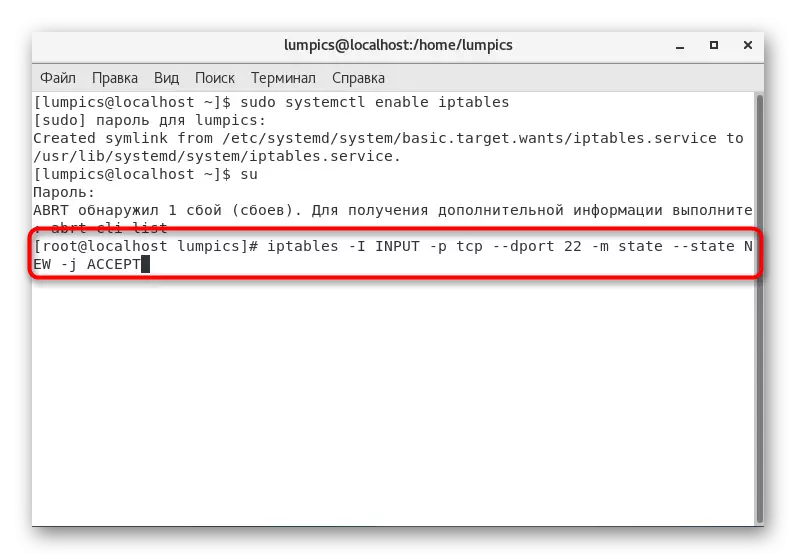

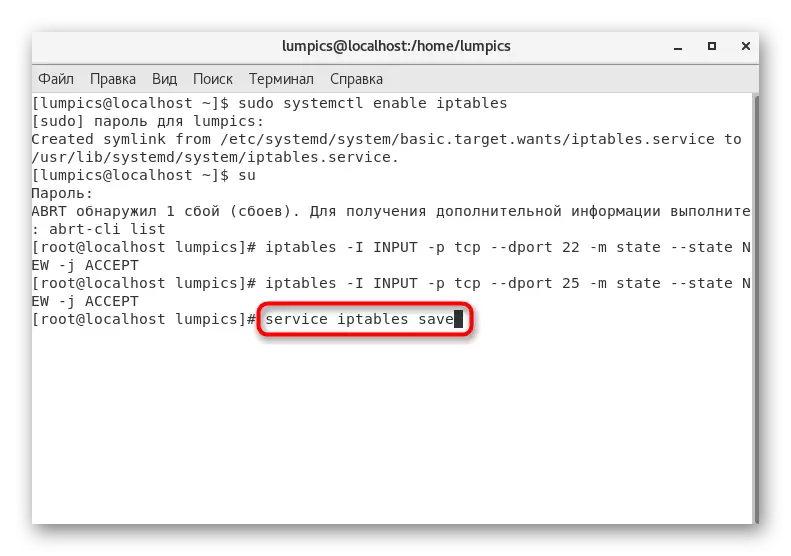
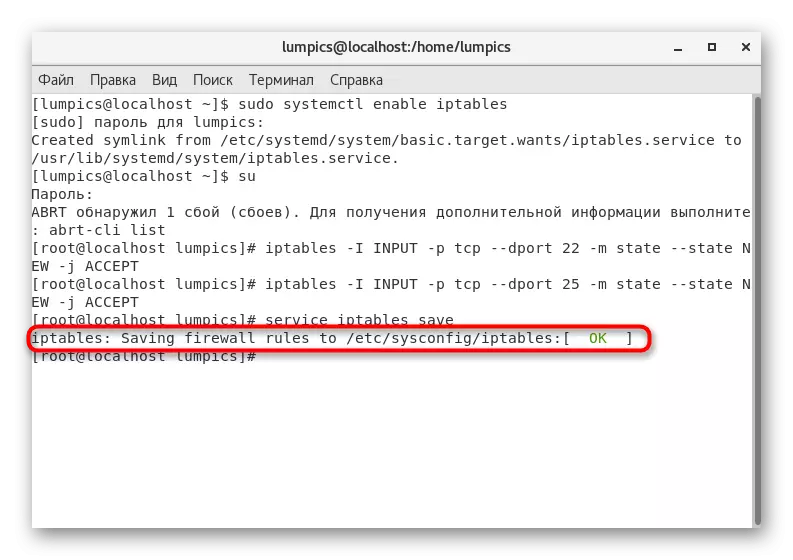
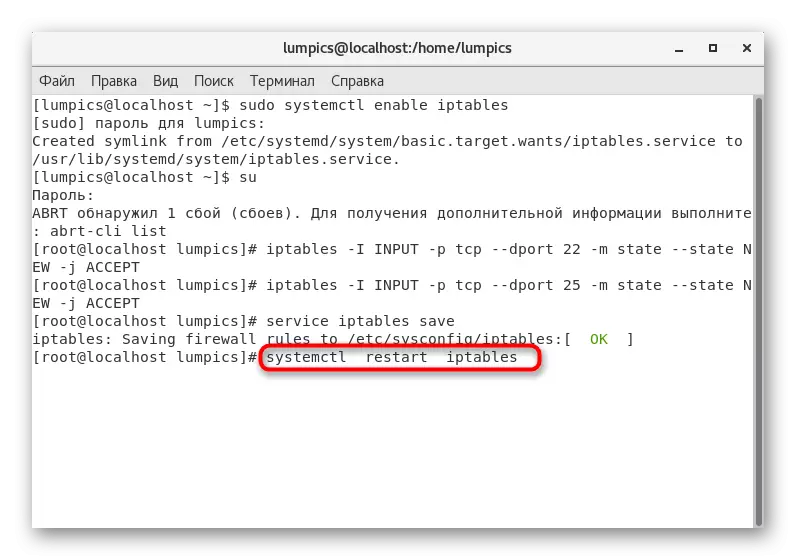
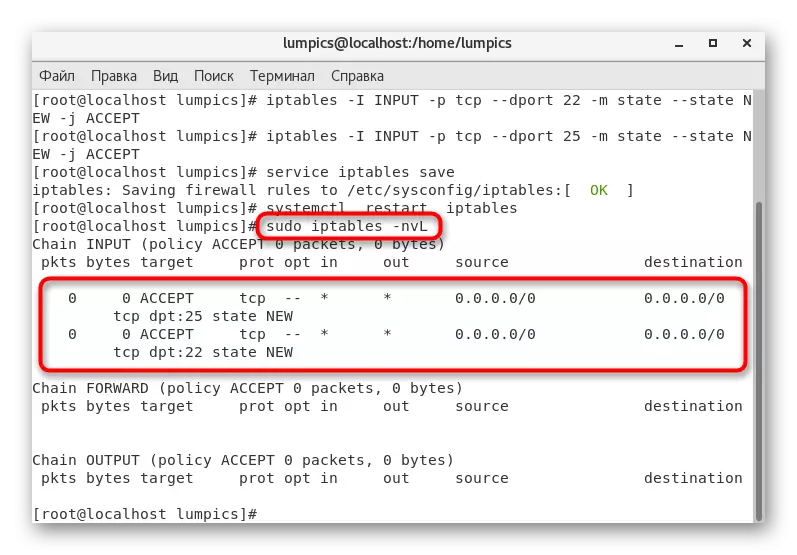
Neste artigo, você aprendeu tudo sobre abrir portas nos CENTOS 7. Como você pode ver, não terá muito tempo, e todas as alterações serão aplicadas imediatamente após a reinicialização dos serviços. Use os comandos discutidos acima, alterando apenas os números de porta para que tudo segue com sucesso.
